كيفية التحقق من عمر بطارية جهاز Bluetooth في نظام التشغيل Windows 11
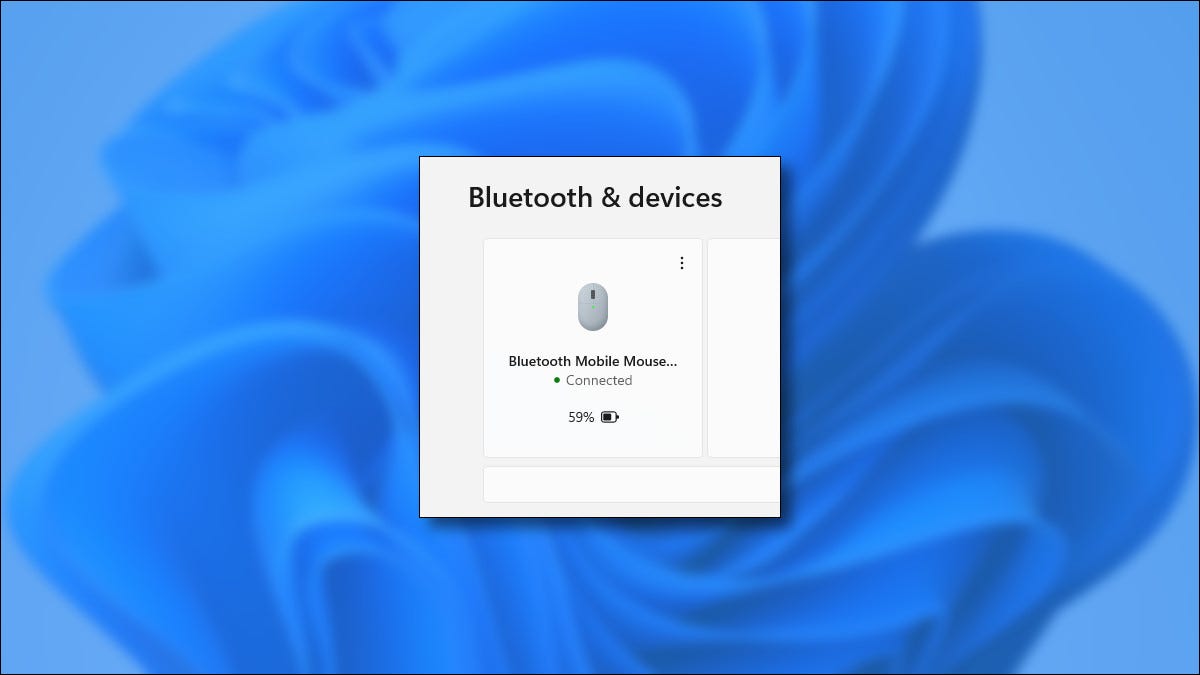
في Windows 11 ، من السهل التحقق بسرعة من عمر بطارية بعض أجهزة Bluetooth مثل الماوس أو لوحات المفاتيح في الإعدادات. لا يعمل مع جميع الأجهزة الطرفية ، ولكن عندما يعمل ، يكون مفيدًا. إليك كيفية التحقق.
أولاً ، افتح إعدادات Windows بالضغط على Windows + i على لوحة المفاتيح. أو يمكنك النقر بزر الماوس الأيمن فوق “ابدأ” وتحديد “الإعدادات” من القائمة التي تظهر.
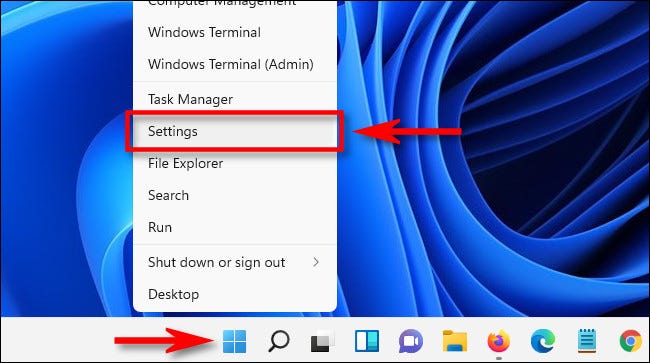
في الإعدادات ، انقر فوق “Bluetooth والأجهزة” في الشريط الجانبي.
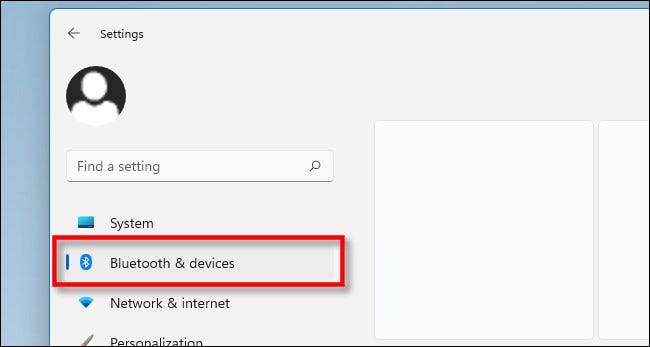
في إعدادات Bluetooth والأجهزة ، انظر أسفل العنوان مباشرةً وسترى مربعًا أو أكثر يمثل الأجهزة المتصلة. إذا كان جهازك يدعم عرض عمر البطارية في الإعدادات ، فسترى أنه مدرج أسفل اسم الجهاز مباشرة.
على سبيل المثال ، قد ترى نسبة مئوية من عمر البطارية المتبقي (مثل “59٪”) ورمز مؤشر البطارية ممتلئ جزئيًا.
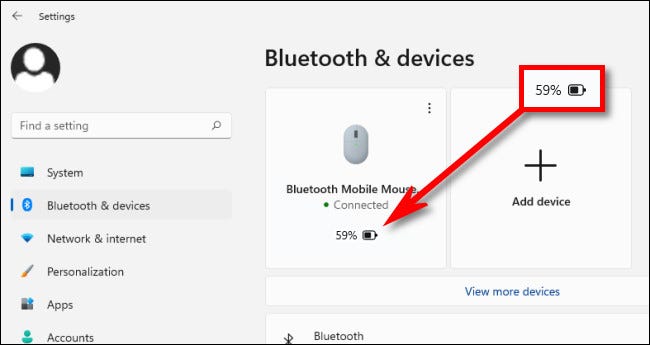
إذا كنت لا ترى مؤشر البطارية هناك ، فقد يكون لديك جهاز قديم لا يدعم هذه الميزة. في هذه الحالة ، تحقق من وثائق جهازك حول كيفية عرض عمر البطارية المتبقي. تتطلب بعض أجهزة Bluetooth تثبيت برامج تشغيل خاصة. حظا طيبا وفقك الله!







